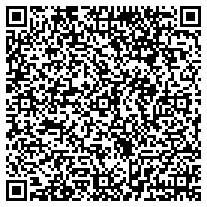Ecco una veloce guida su come installare Spotify 0.8.8 partendo dai pacchetti .deb ufficiali rilasciati da Spotify.
Ecco una veloce guida su come installare Spotify 0.8.8 partendo dai pacchetti .deb ufficiali rilasciati da Spotify.
La versione in oggetto e’ la 0.8.8, attualmente l’ultima. Nel caso ci fossero aggiornamenti, basta cambiare l’url all’interno dello script con l’ultima versione aggiornata disponibile.
Installiamo git ed altri software necessari:
yum install wget git perl perl-devel qt-webkit binutils rpm-build libXScrnSaver
Creamo due directory temporanei per l’installazione e scarichiamo spotify:
mkdir /root/tmp-spotify-install/ && cd /root/tmp-spotify-install/
wget http://repository.spotify.com/pool/non-free/s/spotify/spotify-client_0.8.8.323.gd143501.250-1_amd64.deb
Scarichiamo Alien che ci servirà per “convertire” a rpm il pacchetto .deb ufficiale:
git clone git://git.kitenet.net/alien
cd alien && perl Makefile.PL; make; make install && cd ..
Convertiamo il .deb a .rpm ed installiamolo:
alien –to-rpm spotify-*.deb
rpm -Uvh –nodeps spotify-*.rpm
A questo punto bisogna creare qualche link simbolico a librerie richieste da spotify. Mi raccomando, controllare prima che non siano gia’ presenti i percorsi di destinazione onde evitare possibili problemi.
ln -s /usr/lib64/libnss3.so /usr/lib64/libnss3.so.1d
ln -s /usr/lib64/libnssutil3.so /usr/lib64/libnssutil3.so.1d
ln -s /usr/lib64/libsmime3.so /usr/lib64/libsmime3.so.1d
ln -s /usr/lib64/libplc4.so /usr/lib64/libplc4.so.0d
ln -s /usr/lib64/libnspr4.so /usr/lib64/libnspr4.so.0d
ln -s /usr/lib64/libssl.so.10 /usr/lib64/libssl.so.0.9.8
ln -s /lib64/libcrypto.so.10 /lib64/libcrypto.so.0.9.8
Completiamo l’installazione di spotify con questi comandi di pulizia:
mv /usr/bin/spotify{,-linux} && echo -e “#! /bin/sh\nrm -rf ~/.cache/spotify\n/usr/bin/spotify-linux” >> /usr/bin/spotify
chmod a+x /usr/bin/spotify
cd /root/ && rm -rf tmp-spotify-install/
Finito!
 Come e’ possibile rimuovere tutte le regole di IPtables senza eseguire nessun restart di servizi e/o sistema operativo? Semplicissimo:
Come e’ possibile rimuovere tutte le regole di IPtables senza eseguire nessun restart di servizi e/o sistema operativo? Semplicissimo:
iptables -F
iptables -X
iptables -t nat -F
iptables -t nat -X
iptables -t mangle -F
iptables -t mangle -X
iptables -P INPUT ACCEPT
iptables -P FORWARD ACCEPT
iptables -P OUTPUT ACCEPT
Alcune considerazioni: (-t specifichiamo la table), -F significa flush. Stiamo quindi flushando il chain attuale. Con l’opzione -X specifichiamo che vogliamo eliminare tutte le regole del chain espressamente aggiunte dall’utente.
Le ultime tre regole aggiungono alle policy INPUT, FORWARD, OUTPUT di accettare qualunque rispettiva richiesta.
Fatto!
Quando ho dovuto preparare una serie di brochures per la mia attività sistemistica, ho avuto l’esigenza di poter racchiudere in un singolo file pdf, più files. Nello specifico, dovevo riuscire ad ottenere un unico pdf contenente sia il fronte che il retro della brochure.
Per risolvere il problema, ho provato ad usare il tool pdftk
L’installazione e’ molto semplice:
Per installare il pacchetto in Ubuntu / Debian:
aptitude install pdftk
In CentOs / Fedora:
yum install pdftk
Unire più pdf:
Eseguire in un console il seguente comando.
pdftk file1.pdf file2.pdf cat output file_unico.pdf
Fatto!
Grazie al tool qrencode, è possibile generare un codice a barre QR personalizzato direttamente con Linux.
Il pacchetto necessario per il processo di encoding in genere non risulta preinstallato nelle varie distro linux. Per installarlo:
Linux Ubuntu / Debian:
aptitude install qrencode
Linux Fedora / CentOS:
yum install qrencode
Proviamo quindi a generare un codice QR con il comando qrencode.
Il nostro intento è quello di ottenere un qr code stampabile servendoci di un file VCARD contenente alcuni dati anagrafici.
Creazione VCard
Utilizzando un comune editor di testo generiamo manualmente un file vcard. Se non si ha pratica con i file vcard, oppure lo si vuole personalizzare ulteriormente, esistono in internet diversi generatori di file vcard. Nell’esempio, un file vcard versione 4.
BEGIN:VCARD
VERSION:4.0
N:Rossi;Mario;;;
FN:Mario Rossi
ORG:Imbianchini Associati
TITLE:Imbianchino
TEL;TYPE="work,voice";VALUE=uri:tel:+39 012 3456789
TEL;TYPE="home,voice";VALUE=uri:tel:+30 987 654321
ADR;TYPE=work;LABEL="Viale Roma, 1\nRoma, 12345\nItalia"
:;;Via Roma, 1;Roma;IT;12345;Italia
EMAIL:mariorossi@imbianchini.bar
END:VCARD
Generazione QR code
Procediamo quindi con la generazione del file png contentente il nostro codice:
qrencode -o qr.png -s 3 --level=L --margin=2 --dpi=300 < vcard.txt
Vediamo quali sono le opzioni più indicative utilizzate nell’esempio:
- –level: indichiamo il livello di correzione degli errori. Il valore di default è Low. Nel caso volessimo generare un codice QR con pochi dati come quello dell’esempio illustrato, potremmo permetterci di alzare il livello. (H M Q L).
- –output: percorso e file di destinazione del QR code.
- –margin: indichiamo lo spessore del margine. Di default è 4. Valori minori corrispondono ad un margine minore.
- –dpi: specifichiamo i DPI del PNG che generiamo. Di default è 72.
Come cambiare la lingua in un wordpress già installato? Vediamo come configurare le traduzioni in italiano.
Basta seguire due semplici passi:
- Controllare che sia presente il file delle traduzioni italiane nella directory wp-content/languages:
root@mysore.fr.fpcns.lan:/var/www/www.svuotafrigo.it/wp-content/languages# ls
de_DE.mo en_US.mo es_ES.mo it_IT.mo zh_CN.mo
- Se presente, editare il file wp-config.php nella directory radice dell’installazione di wordpress, sostituire la lingua attuale con quella desiderata:
define(‘WPLANG’, ‘it_IT’);
Fatto!
Perchè non installare FreeIPA in un ambiente para virtualizzato XEN? niente di meglio ![]()
Questo articolo spiega rapidamente come implementare FreeIPA su un guest XEN CentOS 6 paravirtualizzato in un host XEN Debian 6.
Cos’è FreeIPA
FreeIPA è un sistema integrato di sicurezza che integra differenti soluzioni per amministrare le credenziali di accesso. Combina diversi sistemi quali 389 (Fedora Directory Server), MIT Kerberos, NTP, DNS.
Installazione Guest XEN CentOS
Per l’installazione del guest CentOS su un host debian seguire questi semplici passi presenti nel seguente articolo.
FreeIPA pre-installazione specifica in XEN
Per lanciare il daemon Slapd dobbiamo controllare che il device shm (/dev/shm shared memory) sia disponibile nella nostra installazione CentOS.
Se i tools di FreeIPA non trovassero questo spazio di condivisione di dati tra programmi, otterremmo un errore simile al seguente:
Could not start the directory server using command ‘/usr/lib64/dirsrv/slapd-PKI-IPA/start-slapd’. The last line from the error log was ‘[17/Sep/2012:11:38:39 -0400] – Failed to create semaphore for stats file (/var/run/dirsrv/slapd-PKI-IPA.stats). Error 13.(Permission denied)
Per ovviare al problema, controllare che sia disponibile shm, in caso contrario:
echo tmpfs /dev/shm tmpfs defaults 0 0 >> /etc/fstab
mount /dev/shm
Installazione FreeIPA
Per installare FreeIPA ci serviamo dei repo standard di CentOS 6:
yum -y install ipa-server bind-dyndb-ldap
A questo punto lanciamo il tool guidato ipa-server-install:
ipa-server-install –setup-dns
Il tool è totalmente guidato, le interazioni e le domande che ci verranno sottoposte non meritano di essere commentate in quanto sono di facilissima risposta.
Iptables, Apertura porte FreeIPA
Prima di iniziare a testare e/o collegarsi ai tools di FreeIPa, controlliamo che le seguenti porte siano aperte:
TCP Ports:
* 80, 443: HTTP/HTTPS
* 389, 636: LDAP/LDAPS
* 88, 464: kerberos
* 53: bind
UDP Ports:
* 88, 464: kerberos
* 53: bind
* 123: ntp
Per aprire le porte:
for x in 80 443 389 636 88 464 53 ; do iptables -I INPUT -p tcp –dport $x -j ACCEPT ; done
for x in 88 53 123 ; do iptables -I INPUT -p udp –dport $x -j ACCEPT ; done
 Per installare un XEN guest CentOS 6 paravirtualizzato su una macchina fisica Debian 6, in questo periodo storico non c’è ancora una procedura documentata e supportata al 100%.
Per installare un XEN guest CentOS 6 paravirtualizzato su una macchina fisica Debian 6, in questo periodo storico non c’è ancora una procedura documentata e supportata al 100%.
Tuttavia, con qualche semplice passo è possibile ottenere il risultato. Ecco come installare un guest CentOS con il tool xen-tools.
Aggiungere i repo di testing di Debian
Prima cosa, attiviamo i repo di testing di Debian. Debian 6 ha una versione di xen-tools che non prevede la creazione di immagini di macchine virtuali CentOS con il metodo rinse.
Aggiungere i seguenti repo:
deb http://ftp.it.debian.org/debian/ testing main contrib non-free
deb-src http://ftp.it.debian.org/debian/ testing main contrib non-free
Installare il tool xen-tools
Lanciare il seguente comando per aggiornare il pacchetto xen-tools alla versione 4.3.1 che su Debian supporta nativamente la creazione di macchine paravirtualizzate CentOS
aptitude update
aptitude install xen-tools
Configurazione Rinse
Editare il file /etc/rinse/centos-6.packages e controllare che siano presenti i seguenti pacchetti che rinse installerà:
plymouth-core-libs
libuuid
plymouth
libblkid
passwd
libuser
Creazione guest CentOS 6 paravirtualizzato
Eseguiamo adesso il seguente comando per creare un guest CentOS paravirtualizzato nella nostra installazione Debian 6.
xen-create-image –hostname dir01.xsep.net –ip 10.34.33.111 –install-method=rinse –dist centos-6 –mirror=http://mi.mirror.garr.it/mirrors/CentOS/6.3/os/x86_64/
Questo passaggio potrebbe richiedere una minima conoscenza del tool xen-create-image e della preparazione anteriore del tool xen-tools.
Sostituire –hostname –ip con l’fqdn del futuro guest XEN.
Post Installazione
Una volta ultimata l’installazione della macchina virtuale CentOS, accenderla (xm create -c dir01.xsep.net.cfg) ed installare i seguenti pacchetti (opzionale).
aptitude install openssh-server vim
Commentare in seguito i repo di testing (se sono stati aggiunti con una procedura poco ortodossa come fatto in precedenza).
Note
Nella mia configurazione di test, ho riscontrato un problema risolvibile con le eth della macchina virtuale (bridge su dummy per la parte privata). In sostanza al primo avvio non sono state alzate correttamente. Lanciare se necessario il comando ifconfig eth[0,1,2..] up prima di iniziare ad installare i pacchetti aggiuntivi.
Cos’è?
Il sitemap.xml è quel file che ci permette di specificare le url del sito che desideriamo che vengano indicizzate da google (o yahoo, bing). La presenza o meno di un url specifico nel sitemap.xml non ci fornise la certezza matematica che venga indicizzato, ma di certo facilita il compito dei vari bot che girano ogni tanto sul website di considerare l’esistenza della pagina.
Limiti sitemap
Il file sitemap.xml non ha più di tanti segreti di sintassi e non è particolarmente difficile da gestire/generare o creare. Tuttavia esistono dei limiti massimi da tenere controllati, eccoli:
- 50.000 urls.
- 10MBytes di dimensione massima del file sitemap.xml.
Nel caso ci si avvicini pericolosamente ad uno di questi limiti, possiamo pensare di dividere il nostro sitemap in differenti files. A dire il vero però, dividere il sitemap in più files non è certo solo utile per evitare il raggiungimento dei limiti, esistono anche altri casi specifici dove risulta necessario farlo, eccone alcuni:
- raggiunti i limiti.
- dividere il sitemap in contenuti statici e dinamici.
- generazione automatica del sitemap.xml, quindi esigenza di dividere le parti generate automaticamente da quelle aggiunte manualmente.
- pulizia e gestione ordinata del sitemap.
- divisione del sitemap basata sulla longevità delle pagine.
Come dividere il file sitemap.xml in più files:
Per dividere il file sitemap.xml in più files è necessario quindi creare un sitemap.xml pensato come contenitore che includa diversi altri files. Nell’esempio riportato in seguito, dichiariamo ben 4 files differenti che includono differenti url, categorizzate per tipologia; ecco la sintassi corretta:
<sitemapindex>
<sitemap>
<loc>http://www.miosito.it/sitemap_nuovi_prodotti.xml</loc>
</sitemap>
<sitemap>
<loc>http://www.miosito.it/sitemap_pagine_statiche.xml</loc>
</sitemap>
<sitemap>
<loc>http://www.miosito.it/sitemap_prodotti.xml</loc>
</sitemap>
<sitemap>
<loc>http://www.miosito.it/sitemap_categorie.xml</loc>
</sitemap>
</sitemapindex>
Fatto!
 L’MBR è la sezione dell’hard disk (512bytes) che contiene il settore d’avvio. Noto come Master Boot Record, contiene le istruzioni utili all’avvio del sistema operativo. È la destinazione di default dove praticamente la totalità delle distribuzioni linux installa il boot loader grub.
L’MBR è la sezione dell’hard disk (512bytes) che contiene il settore d’avvio. Noto come Master Boot Record, contiene le istruzioni utili all’avvio del sistema operativo. È la destinazione di default dove praticamente la totalità delle distribuzioni linux installa il boot loader grub.
Ecco come copiare l’MBR o come ripulirlo con linux.
Copiare l’MBR:
Per copiare l’MBR ci serviamo del comando dd, aprire una console linux e digitare:
dd if=/dev/disk1 of=/dev/disk2 bs=512 count=1
Sostituire disk1 con il device di origine, disk2 con il device di destinazione.
Rimuovere il contenuto dell’MBR:
Per rimuvere il contenuto dell’MBR ci serviamo del comando dd, aprire una console linux e digitare:
dd if=/dev/zero of=/dev/disk1 bs=512 count=1
Sostituire disk1 con il device che si desidera “ripulire”.
Recentemente ho installato linux Mint su un vecchio portatile Olidata dotato di CPU Celeron e 1GB di RAM. La versione MINT Debian con MATE 1.4 non ha avuto nessun problema d’installazione, tutto l’hardware è stato rilevato con successo senza installare drivers aggiuntivi.
Unico appunto, l’ottimizzazzione dell’ambiente grafico. Per sostituire i driver VESA con i driver SiS
e quindi gestire al meglio MATE basta semplicemente installare i seguenti drivers SiS reperibili su internet nella versione 32 bit o 64 bit ai seguenti links:
http://ajoliveira.com/ajoliveira/gen/bin/sis_driver_32-bit_12.04.tar.gz
http://networkice.com/ubuntu-64-bit-download
Una volta scaricati basta eseguire questi semplici passi:
gzip -dc sis_driver_32-bit_12.04.tar.gz | tar -xf -
sudo cp 32-bit/sis671_drv.so /usr/lib/xorg/modules/drivers
sudo cp 32-bit/sis671_drv.la /usr/lib/xorg/modules/drivers
sudo cp 32-bit/xorg.conf /etc/X11/xorg.conf
Ecco invece l’output del comando lspci del portatile Olidata oggetto dell’installazione:
00:00.0 Host bridge: Silicon Integrated Systems [SiS] 671MX
00:01.0 PCI bridge: Silicon Integrated Systems [SiS] AGP Port (virtual PCI-to-PCI bridge)
00:02.0 ISA bridge: Silicon Integrated Systems [SiS] SiS968 [MuTIOL Media IO] (rev 01)
....
01:00.0 VGA compatible controller: Silicon Integrated Systems [SiS] 771/671 PCIE VGA Display Adapter (rev 10)